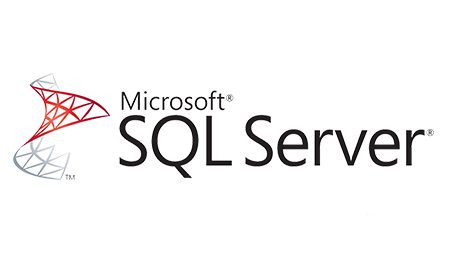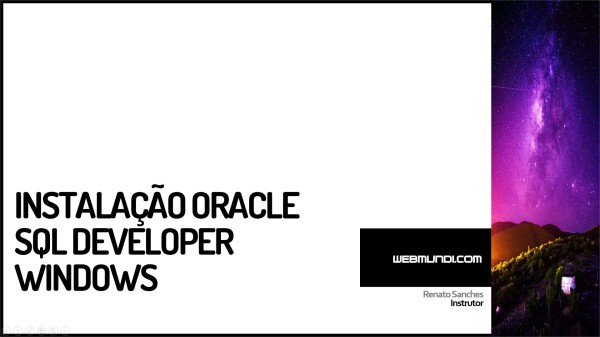Neste Post, explicaremos o passo a passo para Instalação Oracle Database 18c XE – Express Edition no Linux via terminal.
Este tutorial é destinado a DBAs (Administradores de banco de dados), administradores de Data Warehouse, Data Analytics, analistas de sistemas, profissionais de suporte, consultores técnicos, desenvolvedores, Gerentes de Fábrica de Software, Lideres de Equipes, Coordenadores de Desenvolvimento de Software, membros de equipe de projeto, estudantes e entusiastas de banco de dados.
A instalação deste ambiente também se destina a quem necessita de um banco de dados para testar o desenvolvimento de sistemas ou quer aprender e estudar o Oracle Database.

Instalação Oracle Database 18c no Linux utilizando pacotes RPM
Nesta instalação estamos utilizando o Oracle Linux 7.6 baseada na distribuição Red Hat Linux, mas os comandos são válidos para outras distribuições de Linux compatíveis com o Oracle Database.
Antes de tudo, para efetuar a instalação do Banco de Oracle 18c XE, você necessitará executar os comandos no terminal como usuário root usando sudo ou su.
$ sudo -s
ou
$ su
Para o Oracle Linux, o pacote RPM de Pré-instalação do Banco de Dados já é obtido automaticamente, dessa forma você pode passar para o download do pacote RPM de instalação do Oracle 18c.
No entanto, para o Red Hat Enterprise Linux será necessária a instalação dos pacotes de pré-instalação, como a seguir.
Instalação Oracle Database 18c no Red Hat Enterprise Linux
Para distribuições Linux compatíveis com Red Hat, baixe e instale o RPM de Pré-instalação do Banco de Dados usando o seguinte:
- Para o Red Hat Enterprise Linux 6, execute estes comandos:
# curl -o oracle-database-preinstall-18c-1.0-1.el6.x86_64.rpm https://yum.oracle.com/repo/OracleLinux/OL6/latest/x86_64/getPackage/oracle-database-preinstall-18c-1.0-1.el6.x86_64.rpm# yum -y localinstall oracle-database-preinstall-18c-1.0-1.el6.x86_64.rpm
b. Para o Red Hat Enterprise Linux 7, execute estes comandos:
# curl -o oracle-database-preinstall-18c-1.0-1.el7.x86_64.rpm https://yum.oracle.com/repo/OracleLinux/OL7/latest/x86_64/getPackage/oracle-database-preinstall-18c-1.0-1.el7.x86_64.rpm
# yum -y localinstall oracle-database-preinstall-18c-1.0-1.el7.x86_64.rpm
Download do pacote RPM de instalação do Oracle Database 18x XE
Para baixar o pacote RPM para instalação do Oracle 18c XE no Linux, acesse a página de download Oracle Technology Network:
Faça o download do arquivo oracle-database-xe-18c-1.0-1.x86_64.rpm necessário para executar uma instalação baseada em RPM em um diretório de sua escolha.
Para instalar o banco de dados utilizaremos o comando Linux yum localinstall.
# yum -y localinstall oracle-database-xe-18c-1.0-1.x86_64.rpm
Exemplo de execução da instalação do Oracle 18c XE
Só para ilustrar, abaixo segue a sequência de comandos e prompts, exigidos durante o processo de instalação do Oracle 18c Express Edtion no Linux.
[root@rhel-oracle webmundi]# yum -y localinstall /home/webmundi/Downloads/oracle-database-xe-18c-1.0-1.x86_64.rpm
Plugins carregados: langpacks, ulninfo
Examinando /home/webmundi/Downloads/oracle-database-xe-18c-1.0-1.x86_64.rpm: oracle-database-xe-18c-1.0-1.x86_64
Marcando /home/webmundi/Downloads/oracle-database-xe-18c-1.0-1.x86_64.rpm para ser instalado
Resolvendo dependências
--> Executando verificação da transação
---> O pacote oracle-database-xe-18c.x86_64 0:1.0-1 será instalado
--> Resolução de dependências finalizada
Dependências resolvidas
==============================================================================================================================================================
Package Arq. Versão Repo Tam.
==============================================================================================================================================================
Instalando:
oracle-database-xe-18c x86_64 1.0-1 /oracle-database-xe-18c-1.0-1.x86_64 5.2 G
Resumo da transação
==============================================================================================================================================================
Instalar 1 Package
Tamanho total: 5.2 G
Tamanho depois de instalado: 5.2 G
Downloading packages:
Running transaction check
Running transaction test
Transaction test succeeded
Running transaction
Instalando : oracle-database-xe-18c-1.0-1.x86_64 1/1
[INFO] Executing post installation scripts...
[INFO] Oracle home installed successfully and ready to be configured.
To configure Oracle Database XE, optionally modify the parameters in '/etc/sysconfig/oracle-xe-18c.conf' and then execute '/etc/init.d/oracle-xe-18c configure' as root.
Verifying : oracle-database-xe-18c-1.0-1.x86_64 1/1
Instalados:
oracle-database-xe-18c.x86_64 0:1.0-1
Concluído!
[root@rhel-oracle webmundi]# Com a finalização do comando a instalação do software Oracle Database está concluída e podemos passar para a próxima etapa de criação e configuração do Banco de dados Oracle.
Eventualmente, caso se depare com o erro [DBT-06103] A porta (5.500) já está em uso, recomendamos a leitura de nosso outro tutorial para prosseguir com a instalação do Oracle 18c no Linux.
Remoção dos pacotes RPM Oracle 18c já instalados
Após a instalação bem-sucedida, com o intuito de liberar espaço em seu Hard Disk, você pode excluir os arquivos RPM baixados com os comandos:
# rm oracle-database-preinstall-18c-1.0-1.el6.x86_64.rpm
# rm oracle-database-preinstall-18c-1.0-1.el7.x86_64.rpm
# rm oracle-database-xe-18c-1.0-1.x86_64.rpm
Criando e configurando um banco de dados Oracle
Com a finalidade de criar o banco de dados do Oracle com as configurações padrões, execute as seguintes etapas:
1 – Executar como usuário root usando sudo.
$ sudo -s
2 – Execute o script de configuração do serviço:
# /etc/init.d/oracle-xe-18c configure
No prompt fornecido pelo configurador é necessário especificar uma senha para as contas de usuário administrativas SYS, SYSTEM e PDBADMIN.
A Oracle recomenda que a senha digitada tenha pelo menos 8 caracteres, contenha pelo menos 1 caractere maiúsculo, 1 caractere minúsculo e 1 dígito [0-9].
Com a execução do comando oracle-xe-18c configure, é criado o banco de dados de contêiner (XE) com um banco de dados conectável ( XEPDB1) , também é configurado o listener na porta padrão (1521) e no Enterprise Manager Express na porta 5500.
Todavia, você pode modificar os parâmetros de configuração editando o arquivo /etc/sysconfig/oracle—xe–18c.conf
Exemplo da execução bem sucedida da configuração do Oracle 18c
Só para exemplificar, abaixo segue uma sequência de comandos e prompts, exigidos durante o processo de criação e configuração do Oracle 18c.
[ root@rhel-oracle etc]# /etc/init.d/oracle-xe-18c configure
Specify a password to be used for database accounts. Oracle recommends that the password entered should be at least 8 characters in length, contain at least 1 uppercase character, 1 lower case character and 1 digit [0-9]. Note that the same password will be used for SYS, SYSTEM and PDBADMIN accounts:
Confirm the password:
Configuring Oracle Listener.
Listener configuration succeeded.
Configuring Oracle Database XE.
Informe a senha do usuário SYS:
*******
Informe a senha do usuário SYSTEM:
**********
Informe a Senha do Usuário PDBADMIN:
*******
Preparar para operação de bd
7% concluído
Copiando arquivos de banco de dados
29% concluído
Criando e iniciando a instância Oracle
30% concluído
31% concluído
34% concluído
38% concluído
41% concluído
43% concluído
Concluindo Criação de Banco de Dados
47% concluído
50% concluído
Criando Bancos de Dados Plugáveis
54% concluído
71% concluído
Executando Ações Pós-configuração
93% concluído
Executando Scripts Personalizados
100% concluído
Criação do banco de dados concluída. Para obter detalhes, verifique os arquivos de log em:
/opt/oracle/cfgtoollogs/dbca/XE.
Informações sobre o Banco de Dados:
Nome do Banco de Dados Global:XE
Identificador de Sistema (SID):XE
Verifique o arquivo de log "/opt/oracle/cfgtoollogs/dbca/XE/XE.log" para obter mais detalhes.
Connect to Oracle Database using one of the connect strings:
Pluggable database: rhel-oracle.webmundi/XEPDB1
Multitenant container database: rhel-oracle.webmundi
Use https://localhost:5500/em to access Oracle Enterprise Manager for Oracle Database XE
[ root@rhel-oracle etc]#
Com a conclusão da configuração do Oracle 18c, o banco de dados e o listener são iniciados.
E Finalmente já é possível acessar o Oracle Enterprise Manager for Oracle Database XE pelo endereço: https://localhost:5500/em
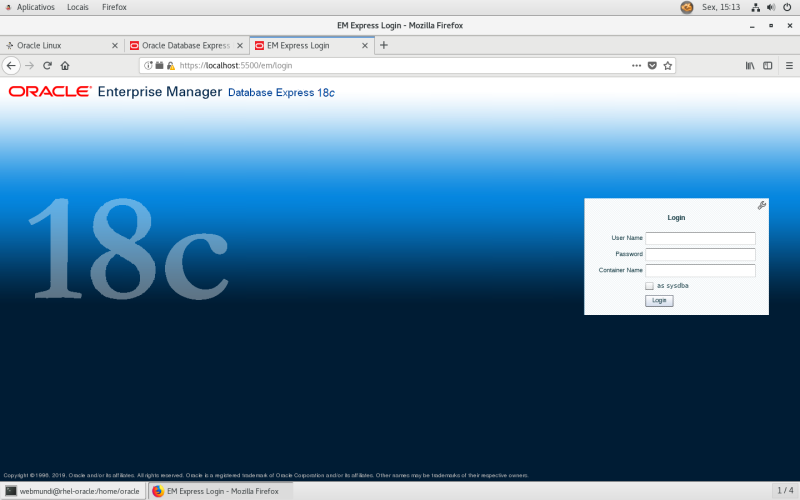
Auto-Start Oracle Database 18c Express Edition no Oracle Linux 6/7
Oracle Linux 7
No Oracle Linux 7, você pode configurar o banco de dados para iniciar automaticamente.
Com o intuito de ativar este recurso, utilize os seguintes comandos do usuário “root” a partir do terminal.# systemctl start oracle-xe-18c
# systemctl enable oracle-xe-18c
Oracle Linux 6
Para o Oracle Linux 6, você pode usar os seguintes comandos:# service oracle-xe-18c start
# chkconfig oracle-xe-18c on
Mais informações sobre o Oracle Database 18c Express Edition (XE)
O Oracle Database 18c Express Edition é uma versão de banco de dados gratuita.
O Oracle 18c é destinado principalmente a desenvolvedores, DBAs, cientistas de dados, educadores ou curiosos sobre bancos de dados.
Maiores informações podem ser obtidas no site da Oracle:
https://www.oracle.com/br/database/technologies/appdev/xe.html
https://www.oracle.com/database/technologies/appdev/xe/quickstart.html
Materiais e leituras que recomendamos para você:
- Como Instalar o SQL Developer Oracle no Linux
- Monitorando operações de longa duração no Oracle
- Solução para erro Oracle : [FATAL] [DBT-06103] The port (5.500) is already in use
- Como listar as maiores tabelas ou objetos Oracle
Obrigado
Espero que este tutorial possa lhe ajudar a criar seu ambiente Oracle Database 18c Express Edition (XE) no Linux e por consequência apoia-lo em seu trabalho ou estudo do banco de dados Oracle.
Se você gostou deste tutorial, compartilhe com seus amigos ou nos acompanhe pelas redes sociais.
Você pode nos ajudar a criar mais conteúdos como este. Como ?
Prestigie nossos anunciantes conhecendo seus produtos e serviços.
É simples e rápido e você certamente ajuda a gente a crescer.
Obrigado e um grande abraço
Renato Sanches